U bent hier:
Percentage batterij iPhone en iPad tonen
Artikel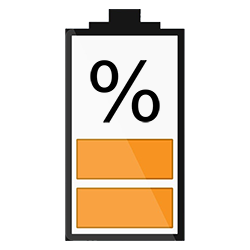
Moet je nog snel even de iPhone opladen voor vertrek? Kijk daarvoor naar het batterijpercentage in de rechterbovenhoek.
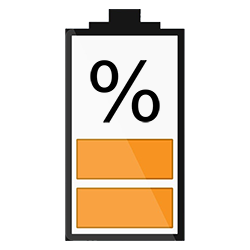

Weergave van batterij
Het is fijn om te weten hoeveel energie er nog in het mobiele apparaat zit. Zo kom je buitenshuis niet voor onaangename verrassingen te staan. Op elke iPhone en iPad staat rechtsboven een plaatje van een batterij. Daaraan zie je hoe vol de batterij ongeveer nog is. Maar het is veel handiger om het batterijpercentage in beeld te krijgen. Dan staat er bijvoorbeeld '32%'.
Percentage batterij controleren (iPhone X en nieuwer)
Op een iPhone X en nieuwer (en alle de iPads) zie je het percentage van de batterij standaard alleen in het bedieningspaneel. Rechtsboven in het paneel staat het percentage bij het batterijpictogram. Veeg van de rechterbovenhoek naar beneden over het scherm om het bedieningspaneel te openen.
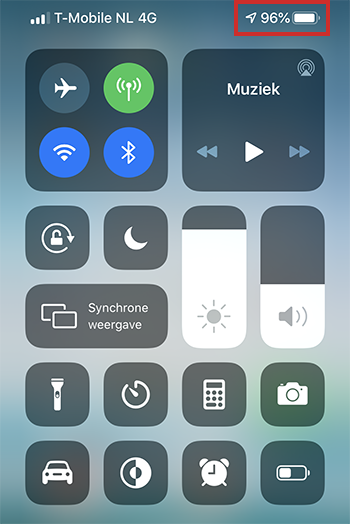
Percentage batterij altijd tonen
Maar de iPhone/iPad kan ook standaard het batterijpercentage laten zien. Handig! Het percentage staat dan naast of op het pictogram van de batterij. Stel het zo in:
- Tik op Instellingen.
- Tik op Batterij.
- Zet het schuifje achter 'Batterijpercentage' naar rechts.
Het schuifje wordt groen en het percentage verschijnt in de statusbalk.
Wat vind je van dit artikel?
Geef sterren om te laten zien wat je van het artikel vindt. 1 ster is slecht, 5 sterren is heel goed.
Meer over dit onderwerp
Batterijgebruik van apps op iPhone/iPad
Is de batterij van de iPhone of iPad aan het einde van de dag leeg? Bekijk welke apps de meeste energie verbruikten.
Batterijconditie iPhone controleren
De batterij van een smartphone gaat langzaam achteruit. Hoe gezond is de accu van uw iPhone nog?
Bekijk meer artikelen met de categorie:
Meld je aan voor de nieuwsbrief van SeniorWeb
Elke week duidelijke uitleg en leuke tips over de digitale wereld. Gratis en zomaar in de mailbox.